如何在 Windows 上安装 Cursor:https://blog.csdn.net/hefeng_aspnet/article/details/149272012
如何在 Linux 上安装 Cursor:https://blog.csdn.net/hefeng_aspnet/article/details/149272291
如何在 Mac OS 上安装 Cursor:https://blog.csdn.net/hefeng_aspnet/article/details/149272263
Cursor AI 是一款先进的代码编辑器,旨在通过集成 AI 驱动的编码辅助、自动完成和调试功能来提升开发者体验。它为开发者提供了高效的工作流程,使编写、编辑和执行代码变得更加轻松。Cursor AI 兼容 Mac、Windows 和 Linux,提供用户友好的界面,并内置对多种编程语言的支持。
在本指南中,我们将逐步讲解如何在 Mac 上安装 Cursor AI,演示如何设置 Python 环境,并探索其一些 AI 辅助编码功能。无论您是初学者还是经验丰富的开发人员,Cursor AI 都能帮助您简化编码流程并提高工作效率。
在 Windows 上安装 Cursor

访问cursor.com免费下载 Cursor AI 代码编辑器。
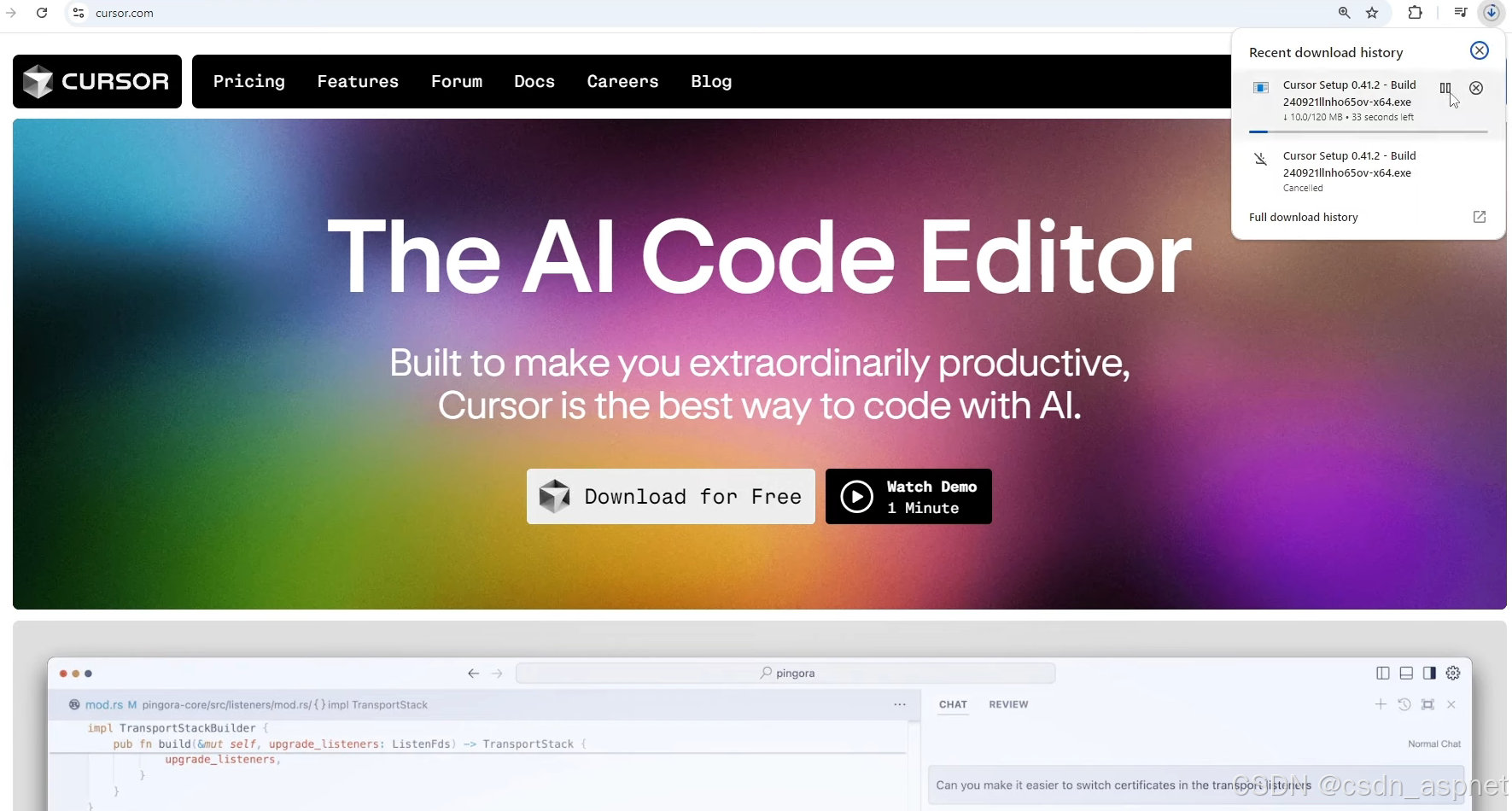
安装应用程序
下载完成后,打开安装程序文件。
安装向导将会出现。您将看到基本的安装界面。
单击“继续”以继续默认安装设置。
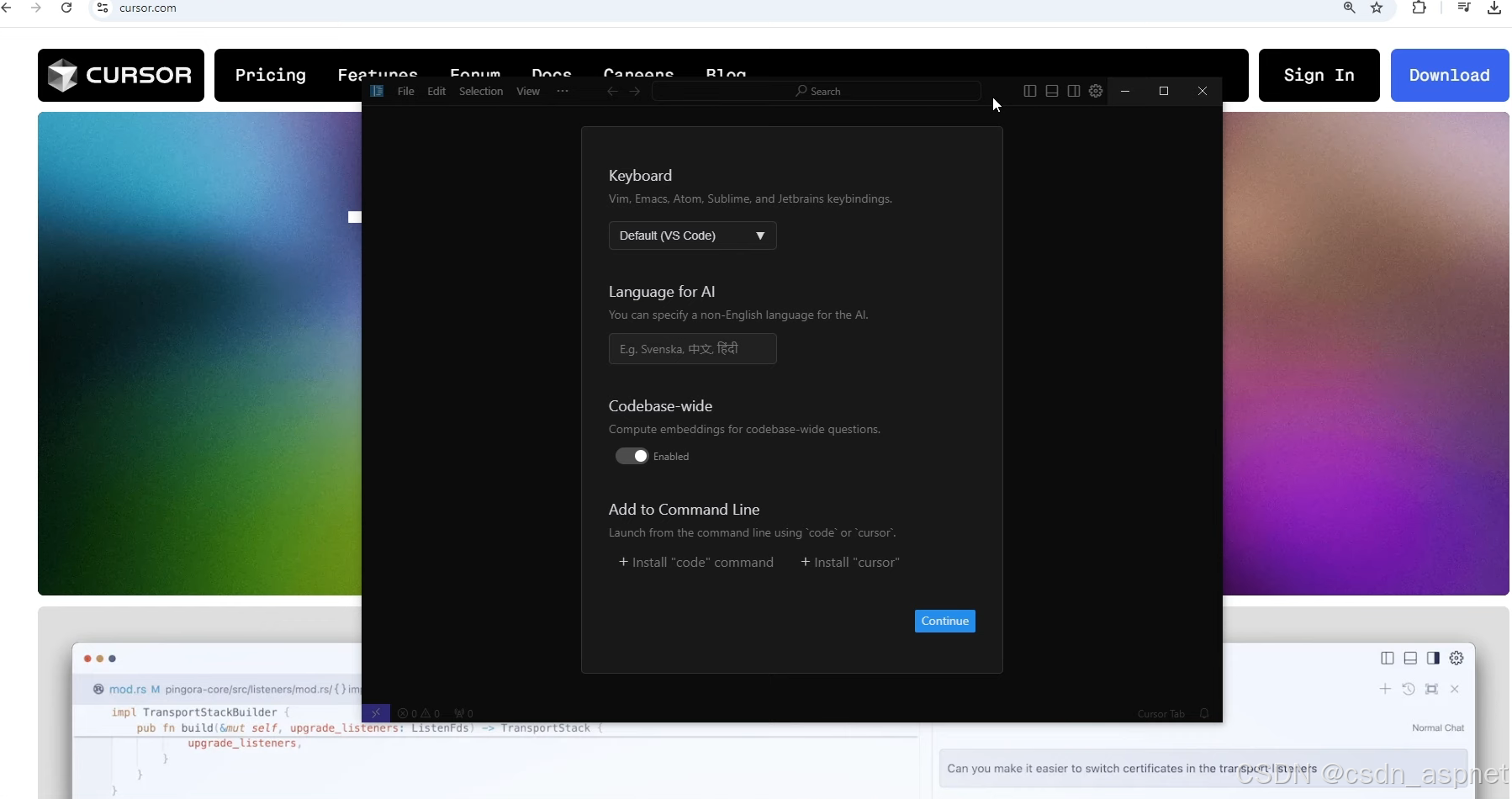
您将可以选择导入 VS Code 扩展。由于 Cursor AI 是基于 Visual Studio Code 构建的,因此此步骤是可选的。您可以导入扩展,也可以从头开始。如果您不需要任何扩展,请选择“从头开始” 。
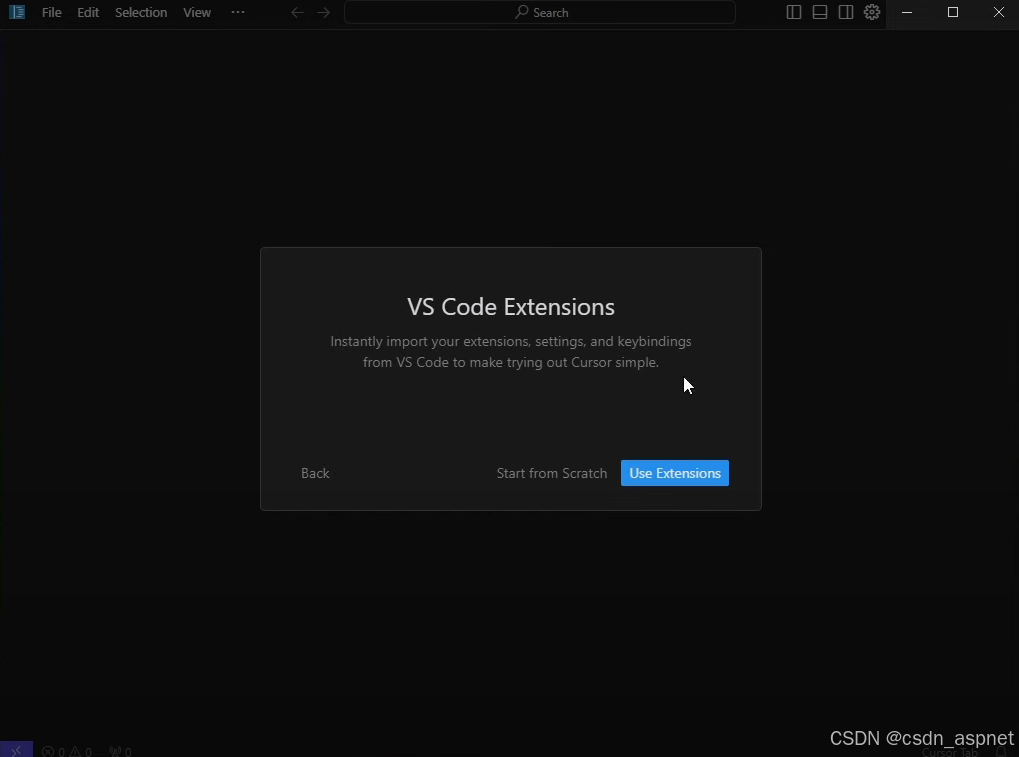
选择隐私设置
系统将提示您选择数据偏好设置以及是否使用隐私模式。您可以查看选项,然后点击“继续”。
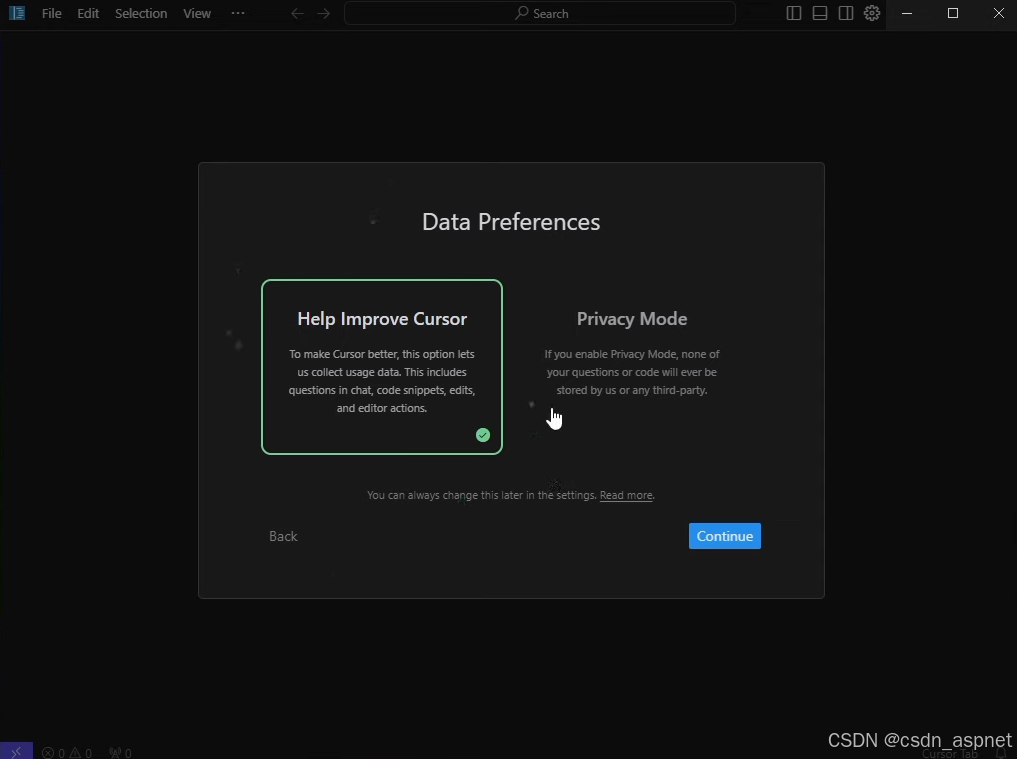
注册或登录
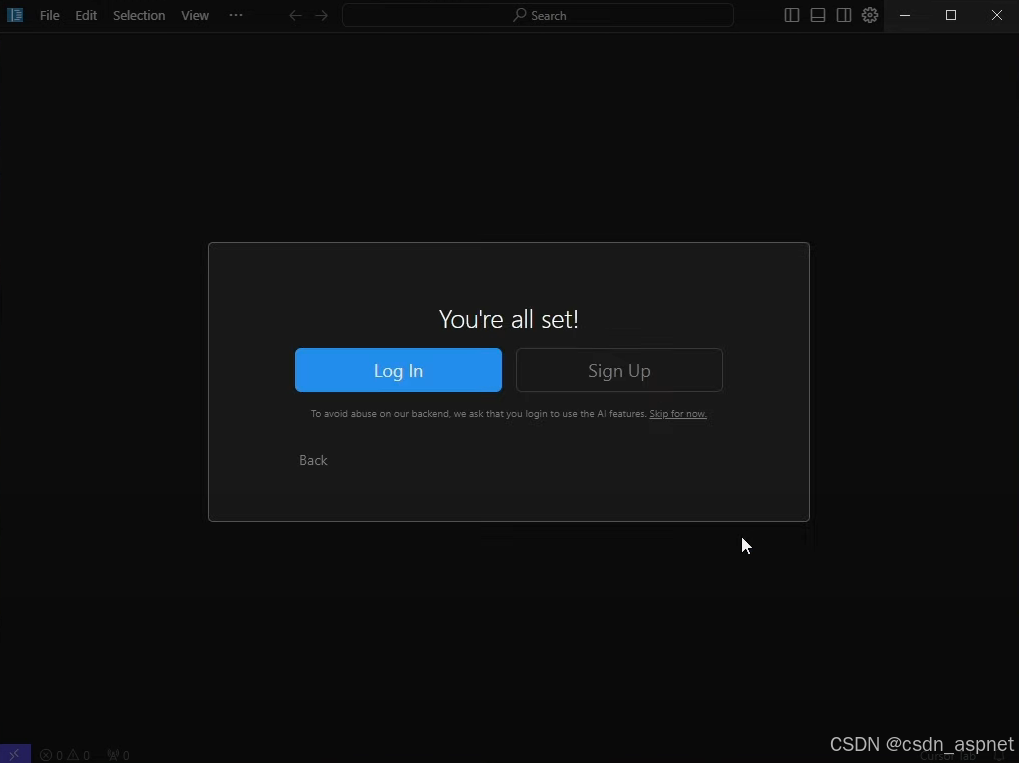
您需要注册一个账户。您可以使用您的Google 账户轻松登录。
登录后,您将被引导至Cursor AI 界面,该界面类似于 Visual Studio Code。您将看到一个默认的空文件夹,您可以将其视为您的工作区。
使用人工智能聊天(可选)
要激活AI聊天功能,请按下键盘上的Ctrl + L键。这将在右侧打开AI聊天窗口。
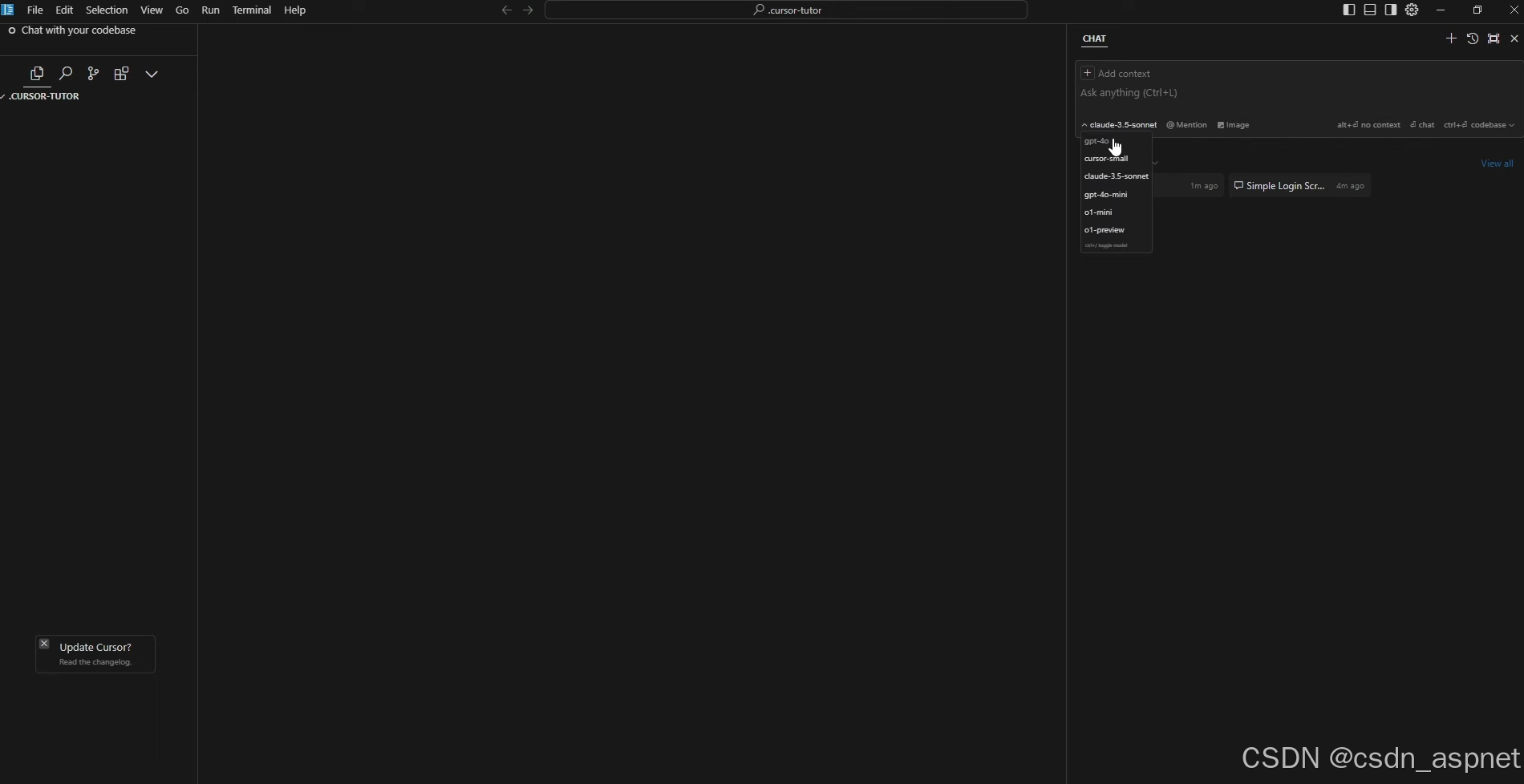
您可以输入这样的提示:“给我一个包含登录屏幕的 HTML 和 CSS 代码的单个文件。”
AI 将为您生成代码。然后,您可以点击“应用”将更改应用到新文件。
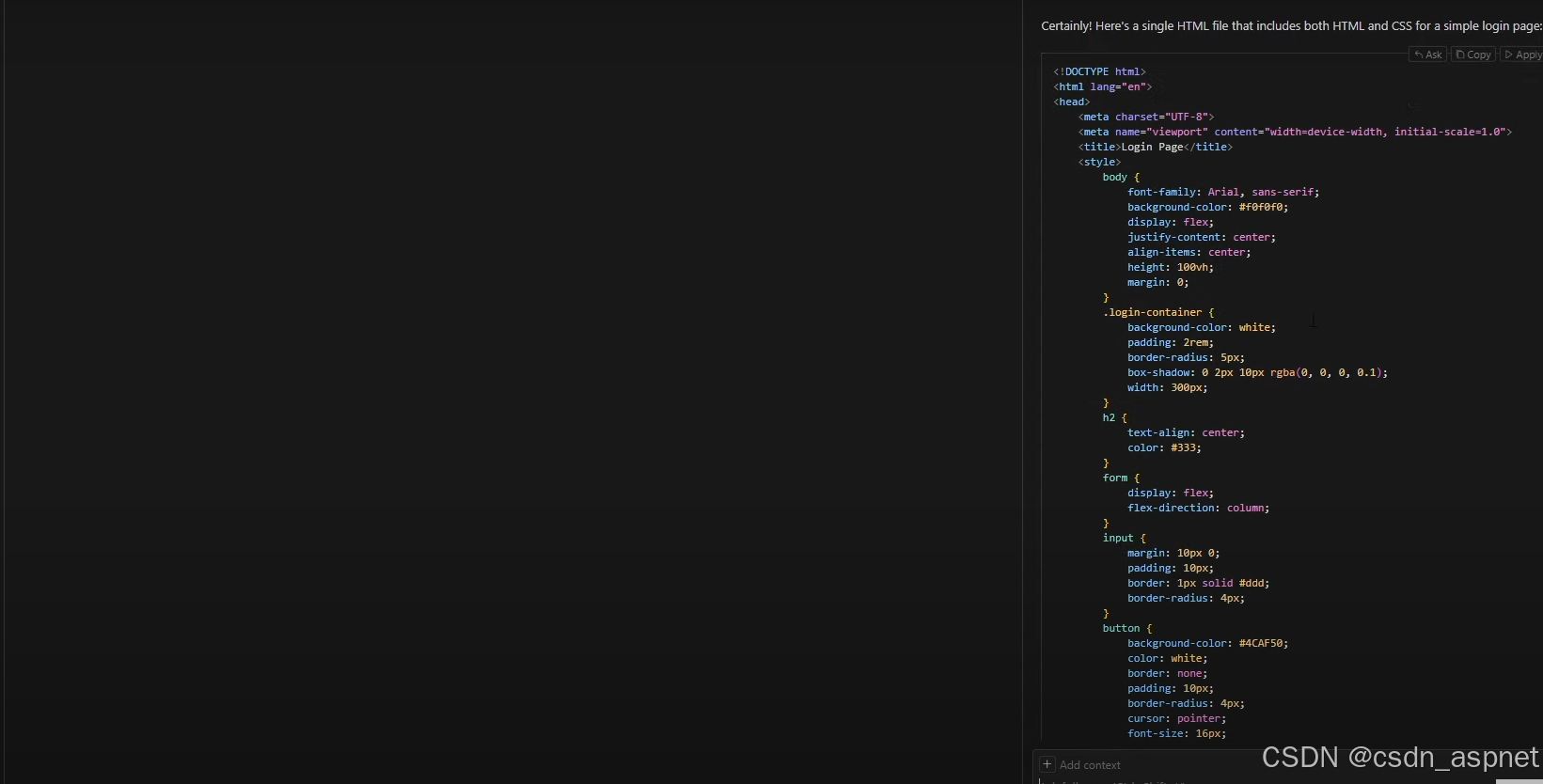
编辑现有代码
要编辑现有代码,请按Control + K并选择要编辑的代码。
您可以提示 AI 进行特定的更改(例如,“添加彩色渐变背景”),它将为您实时编辑代码。
对更改满意后,单击“接受”以应用修改。
保存并运行您的代码
应用更改后,保存您的工作。
要查看代码的运行情况,请导航至文件资源管理器并使用Chrome 或 Microsoft edge等 Web 浏览器打开文件。
其他快捷方式
- Control + L:打开AI聊天界面。
- Control + K:允许您编辑现有代码。
结论
总而言之,无论您使用的是Windows、Mac还是Linux,安装和使用 Cursor AI 都是一个简单的过程,可以增强您的编码体验。该应用程序提供了一个直观的界面,集成了 AI 驱动的代码生成功能,使您能够简化工作流程并提高工作效率。
以下是一些跨平台的有用命令,可帮助您充分利用 Cursor AI:
对于 Windows 用户,您可以轻松启动 Cursor AI,并通过简单的搜索或文件资源管理器命令打开文件夹。使用它Ctrl + L来调用 AI 聊天界面并无缝生成代码。此外,使用 ,您可以轻松创建新文件并直接从命令行使用它们notepad <filename.extension>。
对于 Mac 用户,从 Launchpad 或 Spotlight 启动 Cursor AI 即可轻松访问。同样,通过 打开文件夹open <path-to-folder>,然后使用Command + L调出 AI 聊天界面进行代码生成。
对于 Linux 用户,终端可让您快速访问 Cursor AI。使用open命令打开文件夹,并使用相应的快捷键调用 AI 聊天界面进行智能代码生成。借助这些触手可及的命令,您可以更有效地导航 Cursor AI,并专注于在人工智能的帮助下编写简洁高效的代码。
通过掌握这些基本命令,您将能够使用 Cursor AI 增强您的编程能力,使其成为任何平台上开发人员不可或缺的工具。
如果您喜欢此文章,请收藏、点赞、评论,谢谢,祝您快乐每一天。
 Windows 上安装 Cursor AI 指南
Windows 上安装 Cursor AI 指南


























 6430
6430

 被折叠的 条评论
为什么被折叠?
被折叠的 条评论
为什么被折叠?










